
Prima di vedere in dettaglio come funziona Samsung Kies cerchiamo di fare un po’ di chiarezza per capire di cosa si tratta. In parole povere Samsung Kies è un programma che consente di connettere il tuo cellulare al PC, semplificando la sincronizzazione e il backup dei dati. Però Samsung Kies non va confuso con Samsung Smart Switch. Entrambi sono software che consentono la gestione dei dati del cellulare da PC, ma mentre Samsung Kies fuziona con i vecchi cellulari Samsung, Smart Switch supporta i modelli più recenti.
Dispositivi supportati da Samsung Kies: Cellulari, smartphone/tablet rilasciati prima del Galaxy Note III (inclusi Galaxy S4, Note II, ecc…)
Dispositivi supportati da Smart Switch: Smartphone/Tablet da Galaxy Note III in poi (dispositivi con sistema operativo Android 4.3 o successivo)
Come funziona Samsung Kies?
Hai tra le mani un vecchio ma ancora “brillante” Samsung Galaxy S5/S4, e non vedi l’ora di trasferire file dal computer ad esso? Un modo semplice e gratuito per gestire tutti i files è quello di utilizzare il software Samsung Kies per PC o Samsung Kies Air. Con uno di essi è possibile trasferire i contatti, foto, video, musica e altro da e verso il telefono cellulare Samsung. Nella parte che segue vediamo come utilizzare Samsung Kies su un PC Windows.
Innanzitutto scarica e installa Samsung Kies da questo link
1. Come importare ed esportare file da/a telefono cellulare Samsung
In base al modello di telefono Samsung, è possibile scaricare Samsung Kies o Kies 3 da installare sul tuo PC. Esegui e collega il telefono cellulare al PC tramite cavo USB o WiFi. Se riconosciuto correttamente, il telefono Samsung verrà mostrato sull’interfaccia con i file classificati nella colonna di sinistra.
Fai clic su Contatti, Musica, Foto, Video e Podcast per aprire le corrispettive finestre sul pannello di destra. Da qui è possibile importare i contatti, la musica, i video, le foto e podcast sul tuo telefono cellulare Samsung, e viceversa.
2. Come fare il backup di tutti i dati da ripristinare in seguito
Il backup dei dati sul telefono Samsung è molto importante. Quando il telefono viene rubato o si guasta, in assenza di backup si potrebbe avere anche una grave perdita di dati. Per evitare tutto ciò è possibile usare Samsung Kies per fare il backup dei contatti, messaggi, musica, video, foto, memo, registri delle chiamate, account di posta elettronica, ecc… Ecco i semplici passi da seguire:
Fase 1. Avvia Samsung Kies sul PC e collega il tuo Samsung al PC tramite cavo USB. Il telefono Samsung sarà subito rilevato.
Fase 2. Vai su Backup/Ripristino e seleziona i dati che vuoi salvare. È anche possibile selezionare il backup automatico ogni volta che viene stabilita la connessione USB.
Fase 3. Fai clic su Backup. Durante tale processo è necessario che il telefono Samsung sia sempre connesso.
Fase 4. Fai clic su Backup / Ripristino > Ripristino dati. Spunta la cartella dei files da salvare e seleziona gli elementi desiderati. Infine clicca su Ripristina.
3. Come sincronizzare telefono Samsung e PC tramite Samsung Kies
Samsung Kies permette di sincronizzare i contatti con Google, Outlook, ecc…, sincronizzare musica, video, foto, podcast tra telefono Samsung e PC.
Basta fare click su Sincronizza per accedere alla finestra di sincronizzazione. Poi dovrai spuntare tutti gli elementi da sincronizzare sul telefono Samsung. Infine clicca su Sincronizza e non scollegare il telefono Samsung durante il processo.
Sei stanco di usare Samsung Kies e sei alla ricerca di un’alternativa? Ci sono diverse valide alternative, tra cui TunesGO per Android. Questo tool è un ottimo Android Manager in grado di fare tutto quello che Samsung Kies fa, con ulteriori funzionalità in più.
Leggi l’aticolo: Alternativa a Samsung Kies

GloboSoft è una software house italiana che progetta e sviluppa software per la gestione dei file multimediali, dispositivi mobili e per la comunicazione digitale su diverse piattaforme.
Da oltre 10 anni il team di GloboSoft aggiorna il blog Softstore.it focalizzandosi sulla recensione dei migliori software per PC e Mac in ambito video, audio, phone manager e recupero dati.




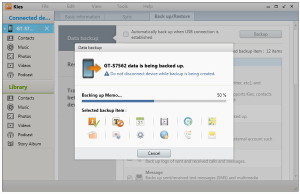



IO HO windows 10,E NON E’ COMPATIBILE ,COME FACCIO?GRAZIE